Apple TV+ ist ein großartiger Streaming-Dienst, insbesondere für Apple-Benutzer. Während es normalerweise reibungslos läuft, kann es gelegentlich zu einer Fehlermeldung kommen, die Ihre Unterhaltung unterbricht.
Advertisement
Wenn dies auftritt, gibt es einige Schritte zur Fehlerbehebung, die Sie durchführen können, bevor Sie sich an den Apple-Support wenden, um Hilfe zu erhalten.
1. Fehlermeldung „Video nicht verfügbar“.
Wenn „Dieses Video kann nicht angesehen werden. Warten Sie einen Moment und versuchen Sie es dann erneut“ angezeigt wird AppleTV+müssen Sie einige Fehler beheben.
Advertisement
Wenn Sie den Fehler „Video nicht verfügbar“ auf Apple TV+ beheben möchten, können Sie Folgendes versuchen:
- Stellen Sie zunächst sicher, dass Sie immer noch Apple TV+ abonniert haben. Wenn Sie ein iPhone verwenden, können Sie Ihr Abonnement ganz einfach überprüfen, indem Sie auf gehen Einstellungen > Apple ID > Abonnements > AppleTV+. Wenn Sie ein anderes Streaming-Gerät verwenden, können Sie Ihr Abonnement über die Registerkarte „Abonnements“ auf der Seite mit Ihren Kontoeinstellungen validieren.
- Sie können auch versuchen, Ihr Streaming-Gerät kalt zu starten. Dieser harte Neustart hilft dabei, die Caches Ihres Geräts zu löschen. Der Prozess des Kaltstarts variiert je nach Hersteller und Gerät. Sie können den Prozess für Ihr spezifisches Gerät in dessen Handbuch finden.
- Melden Sie sich auf Ihrem Streaming-Gerät von Ihrem Konto ab. Gehen Sie dazu auf die Einstellungsseite von Apple TV+, dann Kontenund wählen Sie aus Ausloggen. Melden Sie sich als Nächstes wieder bei Ihrem Konto an und versuchen Sie, den Inhalt erneut abzuspielen.
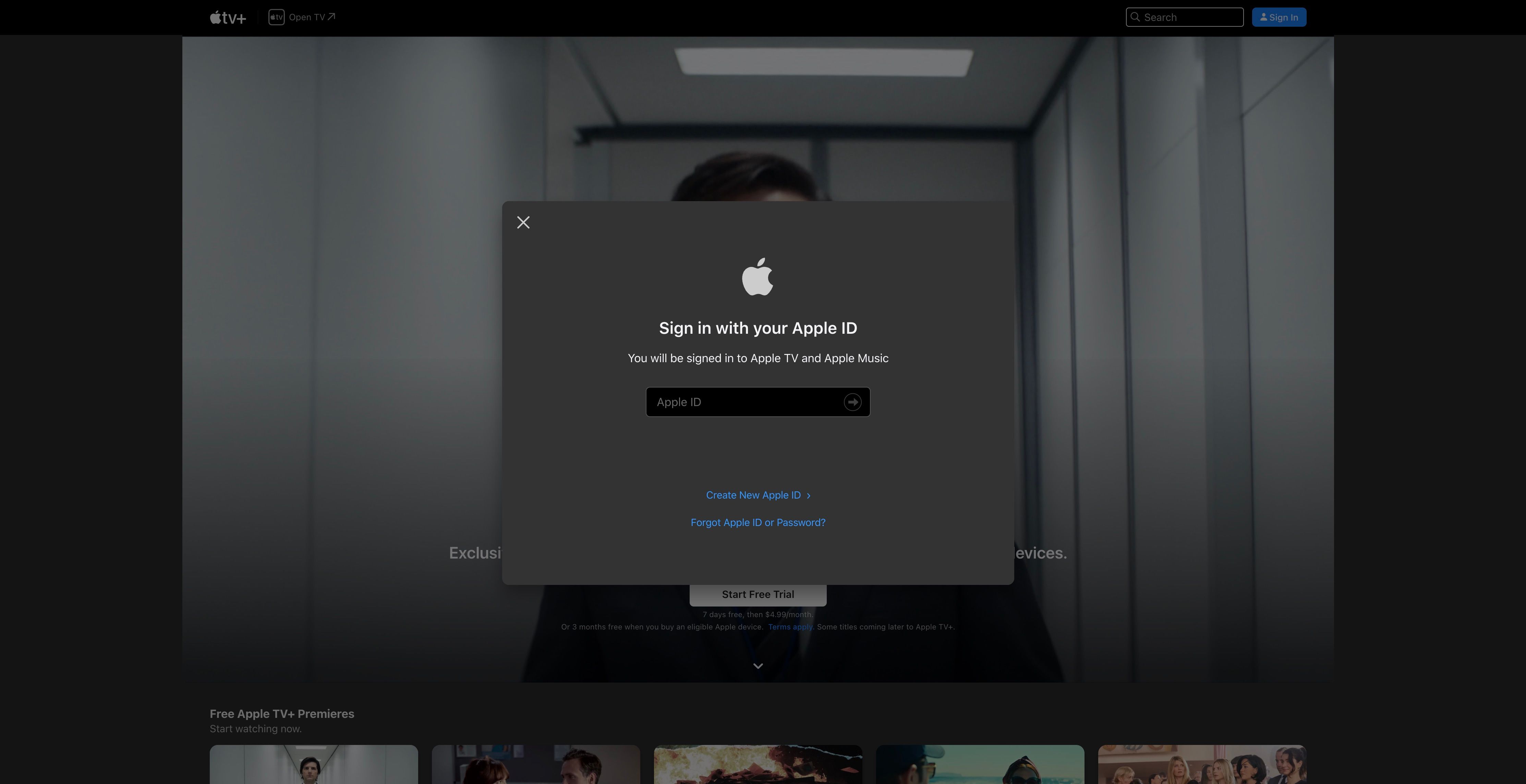
- Wenn das Problem dadurch nicht behoben wurde, setzen Sie Ihre Apple TV App zurück. Gehen Sie auf Apple TV zur Einstellungsseite und wählen Sie die aus Reset-Knopf.
- Wenn alle oben genannten Schritte fehlschlagen, können Sie auch versuchen, die Anzeigeeinstellungen für Ihr Gerät zu ändern. Gehen Sie zur Einstellungsseite Ihres Streaming-Geräts und ändern Sie die Anzeigeeinstellung auf eine niedrigere Auflösung.
2. Fehlermeldung „Beim Laden dieses Inhalts ist ein Problem aufgetreten“.
Wenn Ihr Video plötzlich nicht mehr abgespielt wird oder die Videoqualität schlechter als gewünscht ist, wird Ihnen möglicherweise die Fehlermeldung „Beim Laden Ihres Inhalts ist ein Problem aufgetreten“ angezeigt.
Dies kann durch einen Mangel an Internetbandbreite oder einen Fehler verursacht werden, der beim Laden des Inhalts aufgetreten ist. Fahren Sie in diesem Fall mit den folgenden Schritten fort, um die Situation zu beheben:
- Wenn der Fehler auf eine niedrige Internetgeschwindigkeit zurückzuführen ist, können Sie dies beheben, indem Sie andere Geräte mit derselben Internetverbindung trennen.
- Versuchen Sie, Ihr Streaming-Gerät aus- und wieder einzuschalten. Wenn Sie ein Apple TV-Streaming-Gerät verwenden, sollten Sie die Option „Gerät neu starten“ verwenden.
- Wenn keine der beiden Optionen das Problem löst, empfiehlt Apple, den Inhalt herunterzuladen, anstatt ihn zu streamen. Um Inhalte herunterzuladen, klicken Sie auf den nach unten zeigenden Download-Pfeil neben dem Titel, den Sie ansehen möchten.
3. Fehlermeldung „Verifizierung fehlgeschlagen“.
Dieser Fehler rührt daher, dass Apple TV+ Ihr Abonnement nicht verifizieren kann. Da Sie Apple TV+ mit einer Apple-ID abonniert haben, müssen Sie sich von Ihrem Konto abmelden.
Gehen Sie folgendermaßen vor, um sich von Ihrer Apple-ID auf einem Apple-Gerät abzumelden:
- Öffnen Sie die Einstellungen-App auf Ihrem Gerät.
- Wählen Sie oben auf der Seite das Apple-ID-Symbol aus.
- Klopfen Austragen.
- Melden Sie sich erneut an.
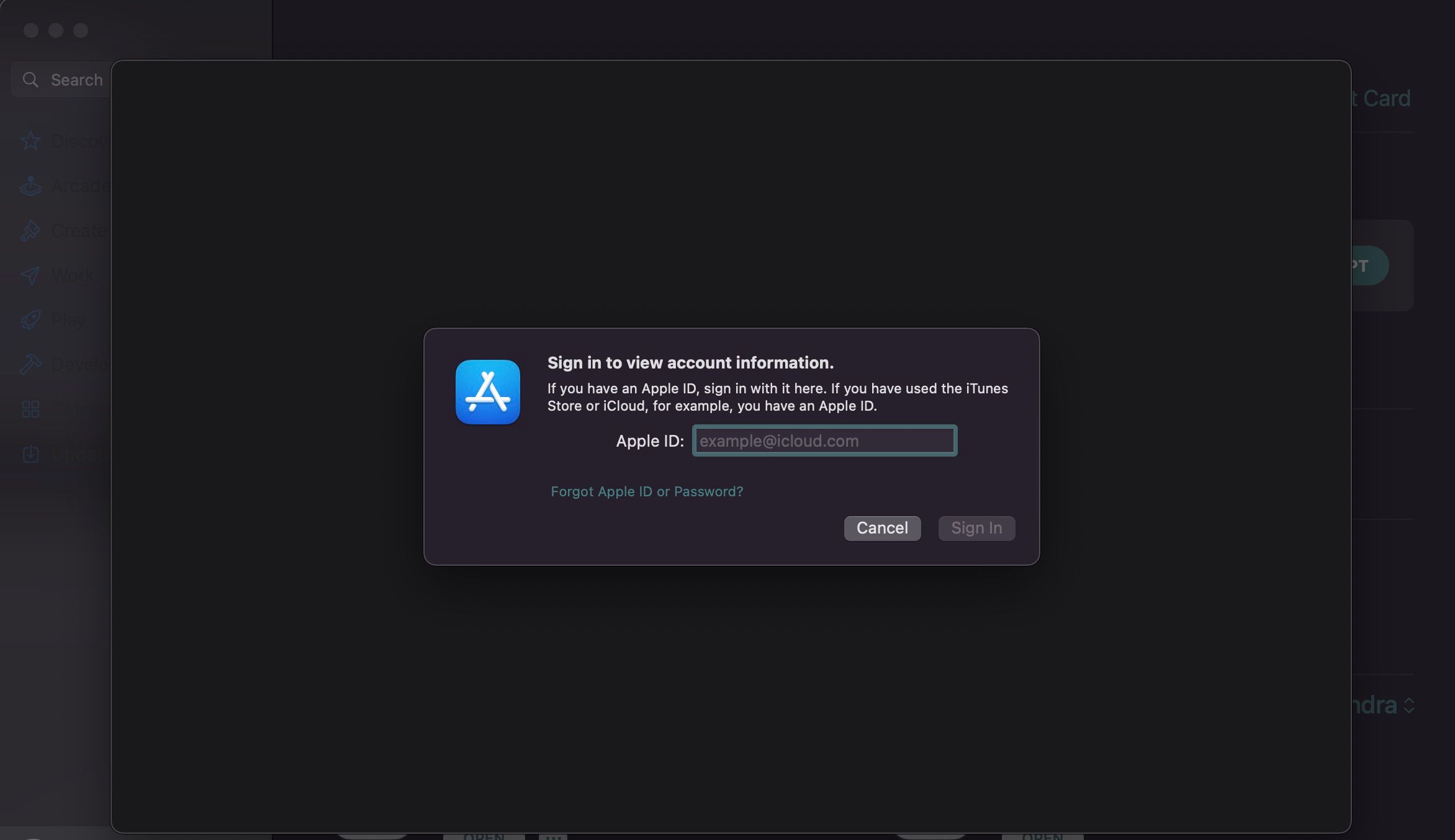
Wenn Sie ein Streaming-Gerät verwenden, das nicht von Apple stammt, sollten Sie sich von der Apple TV+ App abmelden. Führen Sie einfach die folgenden Schritte aus:
- Öffnen Sie die Apple TV-App.
- Wählen Sie das Kontosymbol oben rechts auf der Seite aus.
- Melden Sie sich von Ihrem Konto ab.
- Melden Sie sich wieder bei Ihrem Apple TV+-Konto an.
- Fehlermeldung „Beim Laden dieses Inhalts ist ein Fehler aufgetreten“.
4. Fehlermeldung „Beim Laden dieses Inhalts ist ein Fehler aufgetreten“.
Dieses Apple TV+-Problem, auch als Fehler 1021 bekannt, kann auftreten, wenn Ihr Streaming-Gerät die ausgewählten Inhalte nicht laden kann. Dies kann auf ein Serverproblem, Probleme mit der Netzwerkverbindung oder eine Fehlfunktion von Apple TV+ zurückzuführen sein.
Führen Sie die folgenden Schritte aus, um dieses Problem zu beheben:
- Überprüfen Sie die ausreichende Internetverbindung. Suchen Sie für HD-Streaming nach mindestens 5 Mbit/s. Für 4K-Streaming benötigen Sie mindestens 25 Mbit/s. Wenn Ihre Internetverbindung diese Stufe nicht erreicht, passen Sie Ihre Wiedergabeauflösung über die Registerkarte „Einstellungen“ in Ihrem Kontoprofil an.
- Untertitel ausschalten. Die Verwendung von Untertiteln auf Apple TV+ kann zwar hilfreich sein, sie können sich jedoch auf die Ladezeiten einiger Titel auswirken. Aus diesem Grund wird empfohlen, bei Ladeproblemen die Untertitel zu deaktivieren, indem Sie auswählen Audio und Video Registerkarte unten rechts im Inhaltsfenster und Deaktivieren von Untertiteln. Sobald sie ausgeschaltet sind, versuchen Sie, Ihren Film oder Ihre Folge neu zu laden.
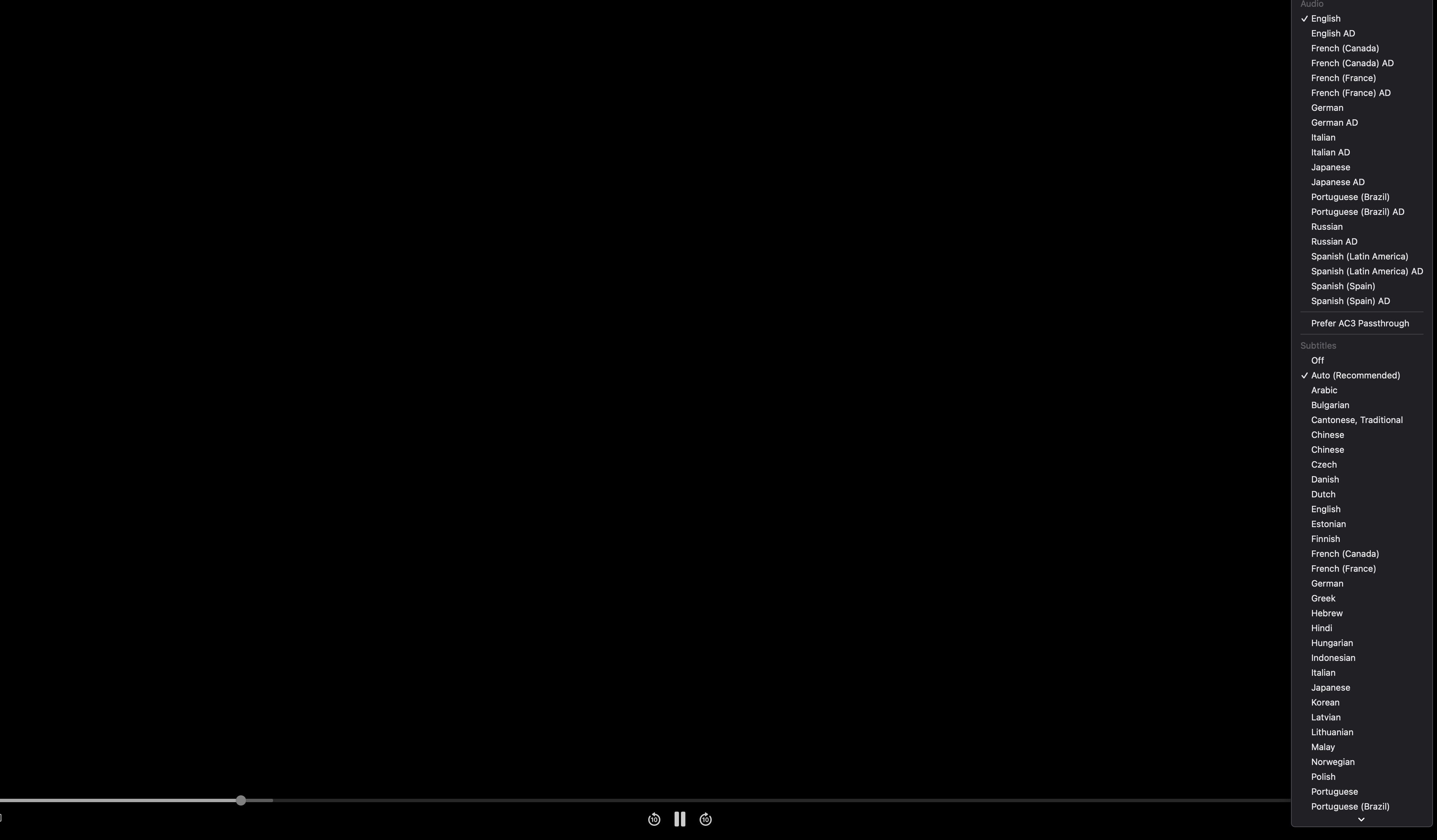
- Stellen Sie sicher, dass Apple keine technischen Probleme hat. Manchmal kann es bei Apple-Systemen aufgrund geplanter Wartungsarbeiten oder technischer Störungen zu Ausfallzeiten kommen. Sie können den aktuellen Status der Apple-Dienste auf der überprüfen Apple-Support-Website. In diesem Fall besteht die einzige Lösung darin, darauf zu warten, dass Apple das Problem behebt, und zu einem späteren Zeitpunkt erneut zu versuchen, den Inhalt zu streamen.
Während Sie warten, können Sie jederzeit diese Apple TV+ Tipps und Tricks ausprobieren, um Ihr Fernseherlebnis zu verbessern.
5. Streaming über zu viele Geräte
Wenn Sie Apple TV+ mit Ihrer Familie teilen, sollten Sie sicherstellen, dass Sie nicht versuchen, auf zu viele Geräte gleichzeitig zu streamen.
Apple TV+ ermöglicht sechs Streams von verschiedenen Geräten gleichzeitig. Wenn Ihr Konto diese Zahl überschreitet, können Sie keine Inhalte laden und anzeigen.
Diese Nummer variiert für diejenigen, die über ihr Apple Music-Studentenabonnement auf Apple TV+ zugreifen. Für diese Abonnenten kann Apple TV+ jeweils nur von einem Gerät aus angesehen werden.
Um dieses Problem zu beheben, melden Sie sich von einem Gerät ab, um auf einem neuen Gerät zu streamen.
Allgemeine Tipps zum Reparieren von Apple TV+
Wenn der aufgetretene Fehlercode nicht in dieser Liste enthalten ist, gibt es ein paar allgemeine Dinge, die Sie versuchen können, um das Problem mit Apple TV+ zu beheben.
- Starten Sie Ihr Streaming-Gerät neu.
- Melden Sie sich auf Ihrem Streaming-Gerät ab und wieder bei Ihrer Apple-ID an.
- Prüfe deine Internetverbindung.
- Stellen Sie sicher, dass Ihre Apple TV-App auf dem neuesten Stand ist.
- Kontakt Apple-Support.
Mit diesen Tipps zur Fehlerbehebung sollten Sie in der Lage sein, die meisten Probleme mit Apple TV+ zu beheben und Ihre Favoriten schnell wieder zu streamen!
Haben Sie immer noch Probleme mit Apple TV+?
Inzwischen sollte Apple TV+ wieder funktionieren. Wenn all diese Mittel Ihr Problem jedoch nicht beheben können, wenden Sie sich am besten direkt an den Apple-Support, um Unterstützung zu erhalten.
